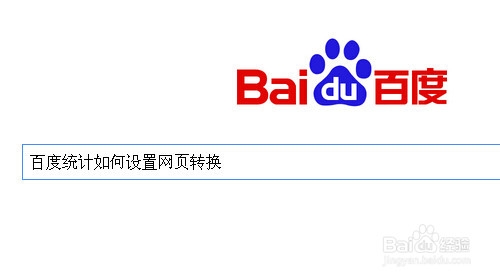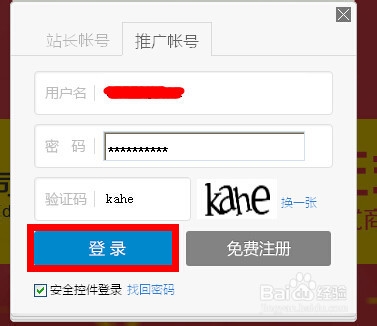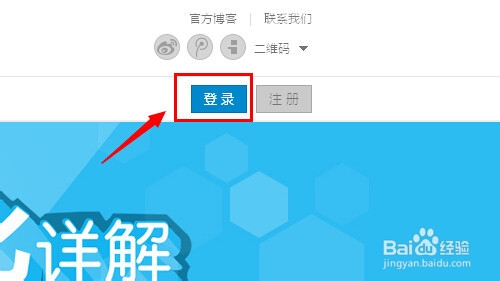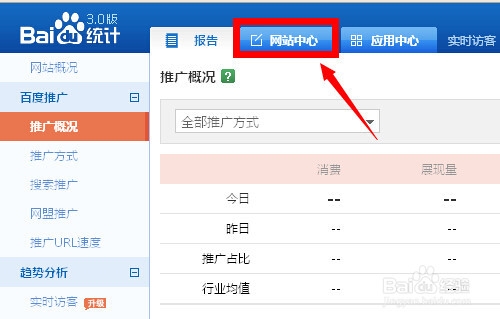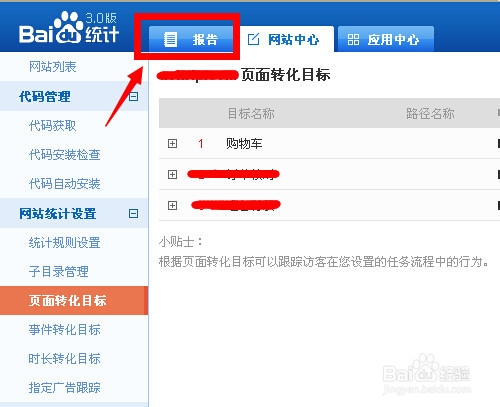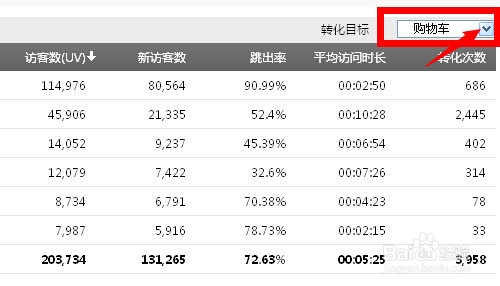百度统计如何设置网页转化
在使用百度统计的时候,除了看百度统计中的一些基本流量数据之外,还想看到网站的一些转化情况和数据,那么,需要看到唁昼囫缍这些转化数据的话,需要在百度统计里进行目标网页转化的设置,接下来跟大家分享一下百度统计如何设置网页转化的操作和步骤。
工具/原料
百度统计账号
浏览器
百度统计如何设置网页转化
1、进到百度统计首页,点击登录按钮,然后输入自己的站长账号或者推广账号的用户名和密码完成登录。
2、来到报道页面,点击上面的“网站中心”,进行网站中心设置。(如下图)
3、在网站中心中,点击“页面转化目标”,在右侧的显示菜单中,再点击“新增页面转化目标”。(如下图)
4、填写转化目标的名称和转化目标url地址,设置完毕之后点击确定。(如下图)
5、设置好之后需要间隔一段时间才能看到数据,查看设置的转化目标数据时,再点击报告列表。(如下图)
6、点击“全部来源”,在陴查哉厥右侧显示的数据中,在转化目标右侧的下拉框中,选择自己设置的转化目标进行查看。(如下图)
声明:本网站引用、摘录或转载内容仅供网站访问者交流或参考,不代表本站立场,如存在版权或非法内容,请联系站长删除,联系邮箱:site.kefu@qq.com。
阅读量:21
阅读量:27
阅读量:91
阅读量:62
阅读量:60